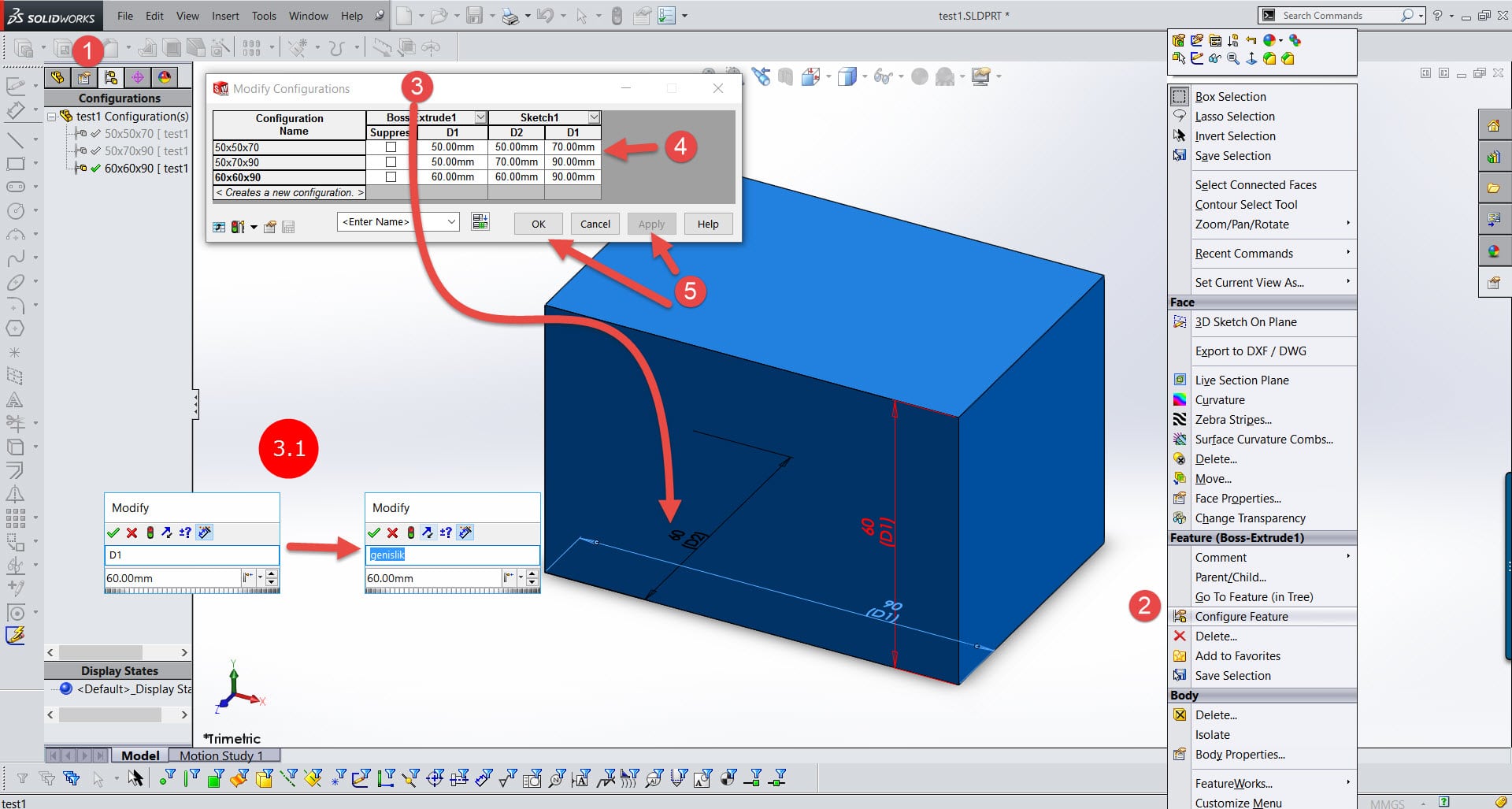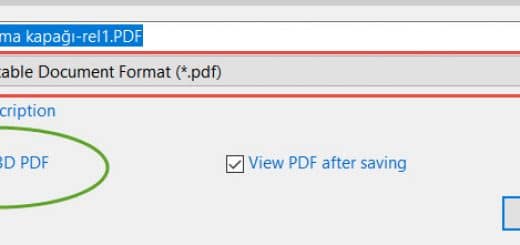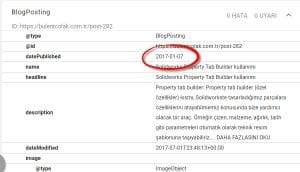Solidworks Explorer kullanımı
Solidworks Explorer kullanımı
Merhaba arkadaşlar, bu yazımda, Solidworks Explorer a değineceğim. Solidworks explorer için en temel tabir ile Solidworks’ un windows gezgini diyebiliriz. Solidworkste dosyaların birbiri ile olan ilişkisini, eşleşmeleri ve konfügrasyonlarını yönetir. Hangi dosyadan kaç kopya var, teknik resim dosyalarının yolları, montajdaki dosya ilişkileri, toplu dosya işlemleri vb.. işlemler kısımda organize edilir. Bir önceki yazımızda Pack and go komutuna değinmiştik. İşleri baştan disipline edebilirsek, işlerimizin bir kısmını bu komutla çözebilmemiz mümkün.
Peki baştan ön göremediğimiz, ya da bizim dışımızda gelişen sorunları nasıl düzelteceğiz?
Solidworkste herkesin alıştığı bir çalışma düzeni vardır. Bu düzen baştan iyi organize edilmezse, parça sayısı arttıkça daha da karmaşık bir hal alabilir. Sizin baştan öngöremediğiniz sorunlarda veya devraldığınız projelerdeki düzensizlikleri yoluna koyabilmeniz gerektiğinde Solidworks explorer devreye girer.
Mesela daha önceden modellenip size gönderilen sizin de katı modelini çizdiğiniz bir parça daha sonra size revize edilip gönderildiğinde, parça da ufak tefek değişiklikler olduğu halde, bunu teknik resime aktarmak için yeniden çizmeniz gerekir. Veya Solidworks u katı model, resim dosyalarının adını aynı yapma gibi numaralarla aldatmaya çalışmanız gerekir. Solidworks Explorer dan haberdar olduğunuzda işiniz oldukça basit. Sadece dosyaların referanslarını eşleştirerek, tekrardan teknik resim hazırlamaktan kurtulabilirsiniz.
Bu detayları aşağıda birlikte inceleyelim.
- Bilgi Ekranı
Bilgi Ekranında Dosyaya ait tüm özellikleri görebiliriz. Oluşturulma tarihi, parça adı, özellikleri, dosyanın tam yolu vb..

- Özellikler ekranı
Özellikler ekranında parçanın ağırlığı, malzemesi vb.. gibi tanımlanan özellikleri görebilirsiniz. Veya isterseniz buradan özellik ekleyebilirsiniz

- Referanslar
Parçanın herhangi bir referansı var mı? Mesela teknik resim dosyalarının hangi katı model dosyaları ile eşleştirildiğini, bu sayfadan görüntüleyebilir. İsterseniz bu referansları değiştirebilir ya da kaldırabilirsiniz.

- Kullanıldığı yer
Parçanın hangi projede, hangi montajlarda kullanıldığını, aramanıza gerek kalmadan direk buradan görntüleyebilirsiniz.

- Konfügrasyonlar
Parçanızın konfügrasyon bilgilerine, bu sayfadan ulaşabilirsiniz. Hangi konfügrasyonların aktif olduğunu görüntüleyebilir. Konfügrasyonlara yeniden isim verebilir veya silebilirsiniz.

- Köprüler
Seçtiğiniz bir parçaya ağ üzerinden bir köprüleme yapılmışsa, örneğin çalışma arkadaşınız, sizin bilgisayarınızda bir parça üzerinde çalışabilemek veya kullanabilmek için dosyanızı ağ üzerinden köprülediyse, bu bilgileri görebilirsiniz.

- Görünüm
Parçanızın ön izlemesine görebileceğiniz, bu pencerede, parçanızı tüm detayları ile inceleyebilirsiniz.

![]()